삼성 TV에서 넷플릭스가 로드되지 않는 문제를 해결하는 방법
삼성 TV에서 넷플릭스가 로드되지 않는 문제 해결 방법 삼성 TV에서 넷플릭스가 로딩되지 않는 문제를 경험하고 계신다면, 여러분은 혼자가 아닙니다. 많은 삼성 TV 사용자가 이 문제를 겪었으며, 좋아하는 프로그램이나 영화를 몰아보려고 할 때 실망스러울 수 있습니다. 하 …
기사 읽기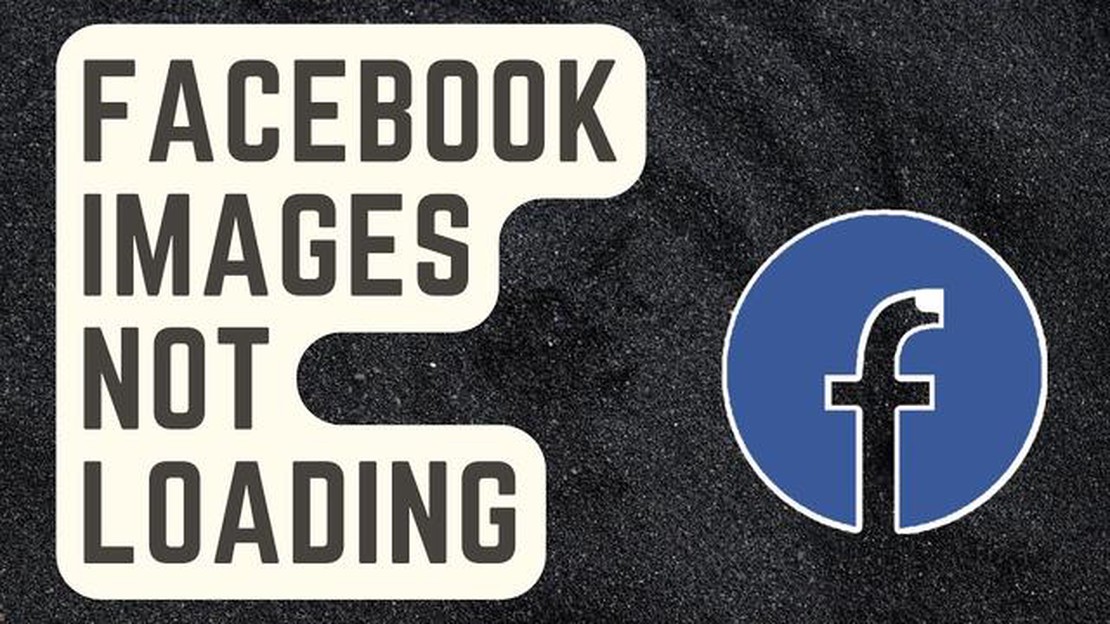
Facebook은 사용자가 사진, 동영상을 공유하고 친구 및 가족과 소통할 수 있는 가장 인기 있는 소셜 미디어 플랫폼 중 하나입니다. 그러나 때때로 Facebook 사진이 로드되지 않는 실망스러운 문제가 발생할 수 있습니다. 이는 실망스러운 경험이 될 수 있지만, 이 문제를 해결하고 Facebook을 다시 즐길 수 있도록 몇 가지 문제 해결 단계를 수행할 수 있습니다.
Facebook 사진이 로드되지 않는 문제를 해결하는 첫 번째 단계는 인터넷 연결을 확인하는 것입니다. 인터넷 연결이 약하거나 불안정하면 사진이 제대로 로드되지 않을 수 있습니다. 인터넷 연결 상태가 양호하고 안정적인지 확인하고 페이지를 새로고침하여 사진이 로드되는지 확인하세요.
인터넷 연결이 문제가 아니라면 브라우저에 문제가 있을 수 있습니다. 브라우저 캐시 및 쿠키를 지우면 Facebook 사진 로딩을 방해하는 문제를 해결하는 데 도움이 될 수 있습니다. 브라우저 설정으로 이동하여 검색 데이터 삭제 옵션을 찾은 다음 캐시 및 쿠키 옵션을 선택하면 됩니다. 캐시 및 쿠키를 지운 후 Facebook 페이지를 다시 로드하여 사진이 로드되는지 확인하세요.
그래도 문제가 지속되면 다른 브라우저나 디바이스에서 Facebook에 액세스해 보는 것이 도움이 될 수 있습니다. 이렇게 하면 현재 사용 중인 브라우저 또는 디바이스에만 문제가 있는지 확인할 수 있습니다. 다른 브라우저 또는 디바이스에서 사진이 로드되는 경우 원래 사용하던 브라우저 또는 디바이스에서 문제를 해결해 볼 수 있습니다.
또한, 브라우저에 Facebook과 충돌을 일으킬 수 있는 확장 프로그램이나 플러그인이 설치되어 있는지 확인하는 것도 중요합니다. 확장 프로그램이나 플러그인을 모두 비활성화한 다음 Facebook 페이지를 다시 로드하여 사진이 로드되는지 확인합니다. 확장 프로그램 또는 플러그인을 비활성화한 후 사진이 로드되면 문제를 해결하기 위해 해당 확장 프로그램 또는 플러그인을 다시 설치하거나 업데이트해야 할 수 있습니다.
이러한 문제 해결 단계를 수행하면 Facebook 사진이 로드되지 않는 문제를 해결하고 Facebook 환경을 계속 즐길 수 있습니다. 문제가 지속되면 Facebook 지원팀에 문의하여 추가 지원을 받는 것이 좋습니다.
Facebook 사진이 로드되지 않는 문제가 발생하는 경우 몇 가지 문제 해결 단계를 수행하여 문제를 해결할 수 있습니다. 아래 단계에 따라 문제를 해결하고 수정하세요:
이러한 문제 해결 단계를 수행하면 Facebook 사진이 로드되지 않는 문제를 해결할 수 있습니다. 최적의 Facebook 사용을 위해 항상 브라우저와 디바이스를 최신 상태로 유지하고 안정적인 인터넷 연결을 유지하는 것을 잊지 마세요.
함께 읽기: Galaxy S20에서 전화번호를 차단하거나 차단 해제하는 방법 - 쉬운 단계
Facebook에서 사진이 로드되지 않는 문제가 발생하는 경우 몇 가지 문제 해결 단계를 통해 문제를 해결할 수 있습니다:
이러한 문제 해결 단계를 수행하면 Facebook 사진이 로드되지 않는 문제를 해결할 수 있습니다. 인터넷 연결 상태를 확인하고, 브라우저 캐시를 지우고, 브라우저 확장 프로그램을 비활성화하고, 다른 브라우저를 사용해 보고, Facebook 서비스 중단 여부를 확인하고, 브라우저를 업데이트하고, 필요한 경우 Facebook 고객지원팀에 문의하는 것을 잊지 마세요.
함께 읽기: 전화를 받을 때 알 수 없는 발신자 문제 해결 - 문제 해결 가이드
Facebook 사진이 로드되지 않는 문제가 발생하는 경우 몇 가지 문제 해결 단계를 수행하여 문제를 해결할 수 있습니다. 아래 단계를 따르세요:
이러한 문제 해결 단계를 수행하면 Facebook 사진이 로드되지 않는 문제를 해결할 수 있습니다. 향후 로딩 문제를 방지하기 위해 정기적으로 브라우저를 업데이트하고 캐시 및 쿠키를 지우는 것을 잊지 마세요.
Facebook의 사진이 로드되지 않는 이유는 여러 가지가 있을 수 있습니다. 느린 인터넷 연결, 브라우저 문제, 오래된 앱 또는 브라우저, 계정 설정 또는 Facebook 측의 기술적 문제 등이 원인일 수 있습니다.
Facebook에서 사진이 로드되지 않는 문제를 해결하려면 브라우저 캐시 및 쿠키를 지우고, 브라우저 확장 프로그램을 비활성화하고, 브라우저 또는 Facebook 앱을 업데이트하고, 인터넷 연결을 확인하고, Facebook 개인정보 보호 설정을 조정해 볼 수 있습니다.
문제를 해결한 후에도 Facebook의 사진이 여전히 로드되지 않으면 다른 디바이스나 브라우저에서 Facebook에 액세스하여 문제가 지속되는지 확인할 수 있습니다. 또한 Facebook 지원팀에 문의하여 추가 지원을 받거나 Facebook에 문제를 신고하여 조사 및 해결을 요청할 수 있습니다.
예, Facebook 계정에서 확인할 수 있는 몇 가지 특정 설정이 있습니다. 계정이 ‘사진만’ 모드로 설정되어 있지 않은지 확인하세요. 다른 유형의 콘텐츠가 로드되지 않을 수 있으므로 계정이 ‘사진만’ 모드로 설정되어 있는지 확인하세요. 또한 특정 사진의 로딩을 차단할 수 있는 콘텐츠 필터가 활성화되어 있는지 확인할 수도 있습니다.
인터넷 연결 속도가 느려서 Facebook에서 사진이 로드되지 않는 문제가 발생하는 경우, 다른 네트워크에 연결하거나 라우터를 재설정해 볼 수 있습니다. 또한 인터넷 속도에 영향을 줄 수 있는 네트워크의 다른 대역폭 소모 애플리케이션이나 장치를 모두 닫아 두는 것이 좋습니다.
삼성 TV에서 넷플릭스가 로드되지 않는 문제 해결 방법 삼성 TV에서 넷플릭스가 로딩되지 않는 문제를 경험하고 계신다면, 여러분은 혼자가 아닙니다. 많은 삼성 TV 사용자가 이 문제를 겪었으며, 좋아하는 프로그램이나 영화를 몰아보려고 할 때 실망스러울 수 있습니다. 하 …
기사 읽기Microsoft는 새로운 서피스 2 노트북을 홍보하기 위해 맥북을 고용합니다. Microsoft는 예기치 않게 경쟁 제품을 사용하여 새로운 Surface 2 노트북을 홍보하기로 결정했습니다. 이 회사는 MacBook을 대여하여 광고 캠페인의 중심에 배치하여 웹에서 농 …
기사 읽기안드로이드/아이오스를 위한 10가지 오프라인 농구 게임 농구는 전 세계적으로 인기 있는 스포츠 중 하나이며, 많은 사람들이 스마트폰과 태블릿에서 농구를 즐깁니다. 하지만 항상 인터넷에 연결할 수 있는 것은 아니기 때문에 많은 사람들이 오프라인 농구 게임을 선호합니다. …
기사 읽기사람들이 정말 슬롯머신을 플레이할까요? 슬롯머신은 전 세계 수십만 명의 사람들을 끌어들이는 흥미진진하고 엣지 있는 엔터테인먼트 형태입니다. 반세기 전에 시작된 슬롯머신은 현대 문화와 비즈니스의 필수적인 부분이 되었습니다. …
기사 읽기삼성 갤럭시 S5 MMS 송수신 불가 문제 및 기타 관련 문제 삼성 갤럭시 S5를 소유하고 있고 MMS(멀티미디어 메시징 서비스) 메시지 송수신에 문제가 있는 경우, 혼자가 아닙니다. 많은 사용자가 갤럭시 S5 디바이스에서 MMS와 관련된 문제가 발생했다고 보고했습니 …
기사 읽기재부팅하는 동안 삼성 갤럭시 S7 엣지 화면이 검은색이고 LED 파란색 표시등이 켜집니다(문제 해결 가이드). 삼성 갤럭시 S7 엣지를 소유하고 있고 재부팅 중에 파란색 LED 표시등이 켜지는 짜증나는 검은 화면 문제를 겪은 적이 있다면, 여러분은 혼자가 아닙니다. 많 …
기사 읽기